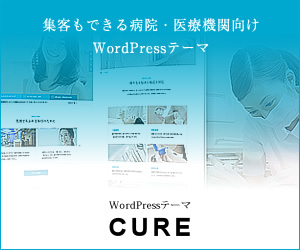2020/05/02 情報を更新いたしました。
新しく記事を書く時に、これまでに書いた記事をコピーしたものを編集する形で書き始めたいときってありますよね。例えば、記事のテンプレートを登録しておいて、それをコピーして使うというような使い方です。そんな時に役立つのがこちらのWordPressプラグイン「WP Page Post Widget Clone」。しかも、このプラグインはウィジェットもコピーできます。
「WP Page Post Widget Clone」の機能概要
- 投稿、固定ページ、カスタム投稿ページの記事の複製が可能
- ウィジェットの複製が可能
- 複製(コピー)は1ボタンでできる
プラグインのインストール
管理画面から「WP Page Post Widget Clone」を検索してインストールするか、下のボタンからもダウンロード可能です。プラグインファイルを wp-content/pluginsディレクトリにアップした後、管理画面から有効化してください。
ページの複製
使い方は非常に簡単です。プラグインをインストールしたら、投稿や固定ページの一覧に移動してみましょう。
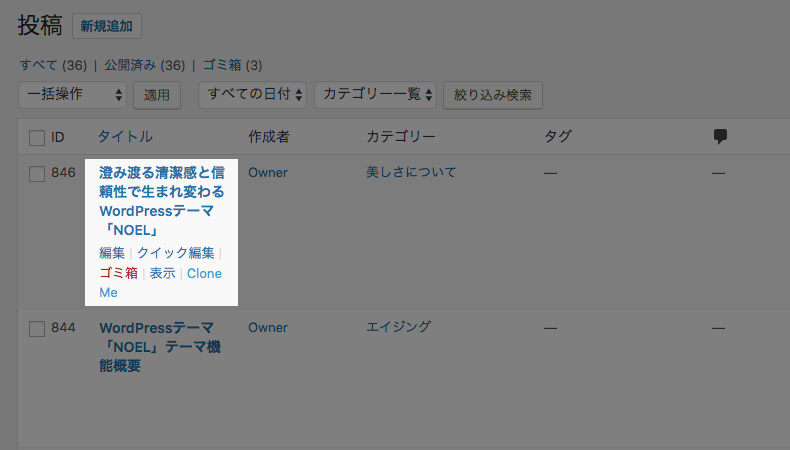 すると、上のキャプチャのように「Clone Me」という項目が追加されているので、こちらをクリックします。
すると、上のキャプチャのように「Clone Me」という項目が追加されているので、こちらをクリックします。
 問題なく、下書き記事がコピーされました。
問題なく、下書き記事がコピーされました。
ウィジェットの複製
次はウィジェットのコピーです。ダッシュボードの左メニュー【外観】→【ウィジェット】に移動しましょう。
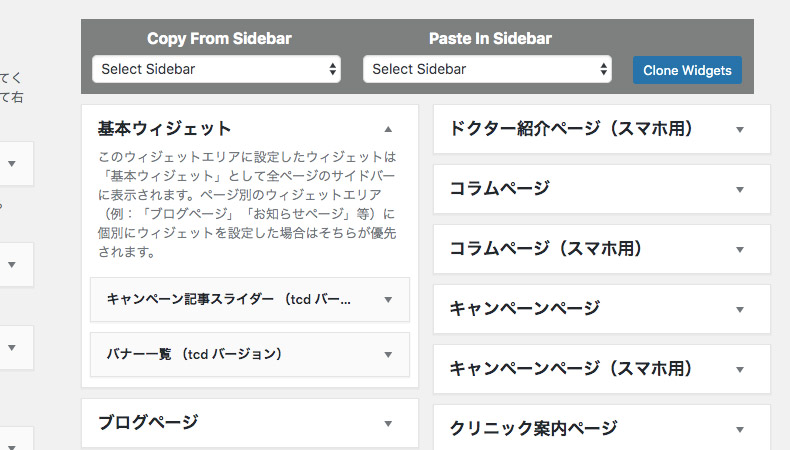 「Copy From Sidebar」にコピー元のウィジェットを選択し、「Paste In Sidebar」にコピー先のウィジェットを選択します。選択し終わったら、「Clone Widgets」をクリックすればコピー完了です。
「Copy From Sidebar」にコピー元のウィジェットを選択し、「Paste In Sidebar」にコピー先のウィジェットを選択します。選択し終わったら、「Clone Widgets」をクリックすればコピー完了です。
ウィジェットのコピーは、多くのウィジェットスペースが用意されているWordPressテーマで便利ですね。例えば、固定ページと投稿ページ、それぞれにウィジェットスペースがあるんだけど、入れるウィジェットは同じにしたいときなどにコピー機能があると便利です。
時短ツールとして活用しよう
TCDでもよく使っているのですが、こうしたコピー系のプラグインは時短ツールとして便利です。特に、記事を書く時には下書き状態のテンプレートを入れておくと便利です。記事が執筆し終わるまでの時間が一気に短縮できます。
なお、記事を複製するだけのプラグインなら「Duplicate Post」というものもあります。

「Duplicate Post」が優れた点は上の記事を見ると分かりますが、コピーのルールを細かく設定できることです。例えば、「抜粋」や「投稿日」をコピーするかといった選択が可能です。但し、ウィジェットをコピーする機能はないので、特にコピールールを設けずに使う場合は今回紹介した「WP Page Post Widget Clone」が便利ですね。
プラグインの動画解説もご用意しました。